Win11下载软件被阻止怎么办
相信小伙伴在升级完Win11系统之后都会选在下载一些软件,不过有的小伙伴在下载的时候却一直被阻止,那么遇到这种情况应该怎么办呢?Win11下载软件被阻止的解决方法



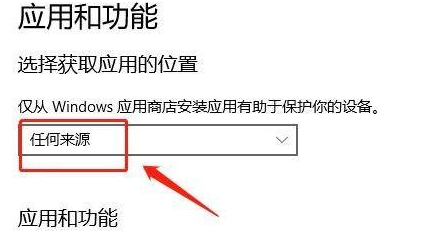
方法一
1、首先我们点击开始菜单,然后点击“settings”进入设置。

2、在打开的Windows设置中,找到”应用“功能。

3、进入页面后,我们在左侧点击”应用和功能“按钮。

4、最后我们在右侧点击应用和功能下方的”仅从windows应用商店安装应用有助于保护你的设备“下拉项,选择其中的”任何来源“选项即可。
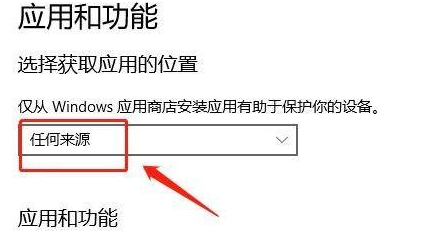
方法二
关闭安全中心防护
1、首先点击开始菜单,然后选择其中的齿轮状按钮打开设置。
2、进入设置之后找到“更新和安全”,进入之后在点击左侧的“windows安全中心”
3、进入安全中心后,找到并进入“病毒和威胁防护”
4、然后点击病毒和威胁防护下“管理设置”
5、最后将其中的“实时保护”关闭就可以了。
上一篇:Win10提示内存不足无法显示图片
下一篇:Win11触摸板不能上下滑动

 2022-03-15 14:05:32
2022-03-15 14:05:32




